
____OIT 2012_____ / Metodychku pdf / LR 5 (Excel)
.pdfМЕТОДИЧНІ ВКАЗІВКИ
ДЛЯ ВИКОНАННЯ ЛАБОРАТОРНОЇ РОБОТИ
Сортування, фільтрація та друк документів в Microsoft Excel
Методичні вказівки для виконання лабораторних робіт.
Укладач: Басюк Т. М., к.т.н., доцент каф. ІСM
.
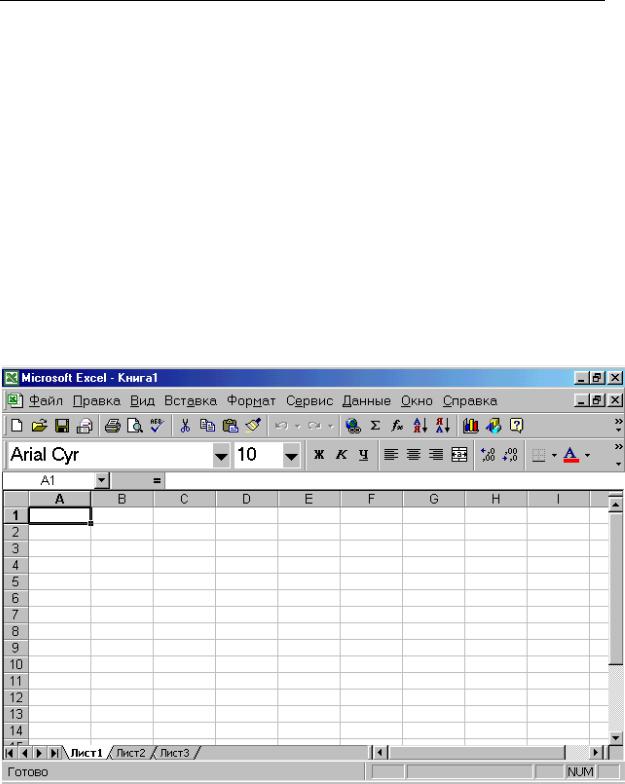
1
Мета роботи: Ознайомитись з основними поняттями та принципами роботи з табличним процесором Microsoft Excel. Навчитись вводити числові та текстові дані, робити розрахунки, сортувати та фільтрувати дані.
ТЕОРЕТИЧНА ЧАСТИНА
Microsoft Excel – програма, призначена для опрацювання даних бухгалтерського, економічного чи статистичного характеру, наведених у вигляді таблиці, а також для автоматизації математичних обчислень.
В основу табличного процесора покладена електронна модель звичайної таблиці, розділеної на колонки (стовпці) та рядки, перетин яких утворює комірки. Після завантаження Exсel на екрані монітора з’являється головне вікно програми з так званою Книгою 1 (рис. 1). Це основний документ для обробкиі збереження даних.
Рис.1. Вікно програми Microsoft Excel
Робоча книга складається з окремих робочих листів (таблиць) і на початку роботи таких листів може бути кілька (Лист 1, …,Лист 3), за потреби їх кількість можна змінити. Кожний лист вміщує 256 стовпців і
65536 рядків.

2
Рядки нумерують цілими числами, колонки – латинськими буквами від A до Z і комбінаціями цих букв від AA до ZZ. Так забезпечується адресація комірок таблиці.
Mіcrosoft Excel дозволяє працювати з таблицями у двох режимах: звичайному (найбільш зручному для виконання більшості операцій) та розмітки сторінок (зручний для остаточного форматування таблиці перед друком). Границі між сторінками в останньому режимі відображаються синіми пунктирними лініями. границі таблиці – суцільною синьою лінією, переміщуючи яку, можна змінювати розміри таблиці. Для переходу між режимами використовуються відповідні пункти меню Вид.
Під заголовком вікна знаходиться рядок меню, через який можна викликати будь-яку команду Mіcrosoft Excel. Під рядком меню розташовані панелі інструментів, які складаються із кнопок з рисунками. Кожній кнопці відповідає команда, а рисунок на ній передає її значення. Більшість кнопок дублює найбільш часто вживані команди, доступні в меню. Для виклику команди, пов'язаної із кнопкою, необхідно клацнути мишею на цій кнопці.
Виділення та заповнення елементів таблиці
Одна з комірок таблиці завжди є активною і виділяється рамкою. Для виділення декількох суміжних комірок необхідно встановити покажчик миші в одну із комірок, натиснути ліву кнопку миші й, не відпускаючи її, розтягти виділення на всю область. Для виділення декількох несуміжних груп потрібно виділити одну групу, натиснути клавішу Ctrl і, не відпускаючи її, виділити інші комірки.
Щоб виділити цілий стовпець або рядок таблиці, необхідно клацнути мишею на його імені. Для виділення декількох стовпців або рядків потрібно клацнути на імені першого стовпця або рядка й розтягти виділення на всю область. Для виділення декількох листів необхідно натиснути клавішу Ctrl і, не відпускаючи її, клацати на ярликах аркушів.
Для введення даних в комірку її потрібно активізувати та набрати відповідну інформацію на клавіатурі. Дані з'являться в комірці й у рядку редагування (формул). Після завершення процесу вводу натискується клавіша Enter або одна із клавіш керування курсором. При цьому, процес введення даних закінчиться й активною стане сусідня комірка.
Щоб відредагувати дані в комірці, необхідно її активізувати й натиснути на клавішу F2 або двічі клацнути по ній мишкою.
У клітинки вводяться дані чотирьох типів: числа, дати, тексти, формули. Числові дані можуть бути введені у вигляді цілих, дробів та в експоненціальній формі, наприклад: 5; –38; 4,62; 3,4Е+6. Під час введення чисел із знаком мінус вони сприймаються як від’ємні. Можна задати різні

3
формати чисел – загальний, числовий, грошовий, фінансовий тощо. Їхній перелік вказується в команді Комірка в меню Формат.
Текстові дані можуть складатися з букв алфавіту, чисел та символів. Довжина одного запису в комірці не може перевищувати 255 символів. Табличний процесор розпізнає текстові дані самостійно. Наприклад, ввівши 5 комп’ютерів, оскільки в записі є слово комп’ютер, то Excel сприймає цю інформацію як текстову.
Є можливість вводити дату та час. Дату, наприклад, можна вводити як 3/12/05, час – як 14:25:09 або 14:25.
Формула може складатися з математичних операторів, значень, посилань на комірки та імена функцій. Результатом виконання формули є деяке нове значення, яке міститься в комірці, де знаходиться формула. Текст формул, що вводиться в комірку, як правило, починається із знаку = (дорівнює). Формула може містити до 1024 символів, введення якої обов’язково закінчується натисканням на клавішуEnter.
Проведення розрахунків
Для виконання арифметичних операцій застосовують такі символи: + (додати), - (відняти), * (помножити), / (поділити), ^ (піднести до степеня).
Арифметичні операції, операції співвідношення виконуються над числовими даними. Над текстовими даними виконується операція з’єднання
(&). Під час обчислення формул спочатку виконуються дії у круглих дужках, тоді арифметичні операції, останніми – операції співвідношень.
Інколи в таблицях здійснюються розрахунки за однаковою формулою. Для цього формулу записують у комірку і тоді, використовуючи маркер заповнення (через ліву кнопку миші, спрямовану у правий нижній кут комірки), копіюють її для інших комірок. За допомогою маркера заповнення можна також повторити значення та продовжити розпочаті рядки.
Під час запису формул використовуються відносна, абсолютна та змішана адресації. Для цього записують символ $. Абсолютна адресація вказує, що під час проведення розрахунків використовують тільки визначену комірку, наприклад: =А1*$B$1 (записано абсолютне посилання); = А1*В$1 (записано змішане посилання, де вказано, що при копіюванні формули може змінюватися тільки заголовок стовпця, а номер рядка залишиться незмінним). Значення порожньої комірки рівне нулю.
Для звернення до групи комірок використовуються спеціальні символи: : (двокрапка) – формує звертання до блоку комірок. Через двокрапку вказується ліва верхня та права нижня комірки блоку. Наприклад: C4:D6 -
звертання до комірок C4, C5, C6, D4, D5, D6.

4
; (крапка з комою) – позначає об'єднання комірок. Наприклад, D2:D4;D6:D8 – звертання до комірок D2, D3, D4, D6, D7, D8.
Для перегляду всіх формул книги потрібно задати режим відображення формул в клітинках. Дана операція здійснюється за допомогою діалогового вікна Параметри, що входить у меню Сервіс, закладки Вигляд.
Якщо формула в комірці не може бути правильно обчислена, Mіcrosoft Excel виводить в ній повідомлення про помилку. Якщо формула містить посилання на комірку, що містить значення помилки, то замість цієї формули також буде виводитися повідомлення про помилку. Значення повідомлень про помилки наступні:
#### – ширина комірки не дозволяє відобразити число в заданому форматі;
#ИМЯ?– Microsoft Excel не змогла розпізнатиім’я, використане в формулі;
#ДЕЛ/0!– в формулі виникає процедура ділення на нуль;
#ЧИСЛО! – порушено правила завдання операторів, прийнятих в математиці;
#Н/Д– в якості аргумента задане посилання на пусту комірку;
#ПУСТО! – неправильно вказане перетинання двох областей, які не містять спільних комірок;
#ССЫЛКА! – в формулі задане посилання на неіснуючу комірку;
#ЗНАЧ! – використаний недозволений тип аргумента.
В стандартній поставці Microsoft Excel вміщується більш як 300 вмонтованих функцій, що значно зменшують і спрощують проведення розрахунків у формулах та їх записи. Функції – це розроблені формули, які мають один або кілька аргументів, зберігаються за певним іменем і призначені для виконання заданих обчислень. Всі функції в Microsoft Excel мають однаковий синтаксис:
= ім’я функції (аргумент 1; аргумент 2, ....; аргумент N).
Застосовувати функції можна або за допомогою команди Майстер функцій у меню Вставка, або через відповідну піктограму в панелі інструментів, або запису функції вручну. Майже всі функції не потребують спеціального пояснення, а їх використання та запис пояснюється у вікнах діалогу та через довідкову систему.
Масиви формул зручно використовувати для введення однотипних формул й обробки даних у вигляді таблиць. Наприклад, для обчислення модуля від чисел, розміщених в комірках B1, C1, D1, E1, замість введення формул у кожну комірку можна ввести одну формулу – масив для всіх комірок. Mіcrosoft Excel додає навколо масиву формул фігурні дужки { }, по яких його можна відрізнити. Для створення масиву формул необхідно виділити комірки, які його повинні формувати та ввести формулу звичайним способом, вказавши в якості аргументів групу комірок-аргументів і в
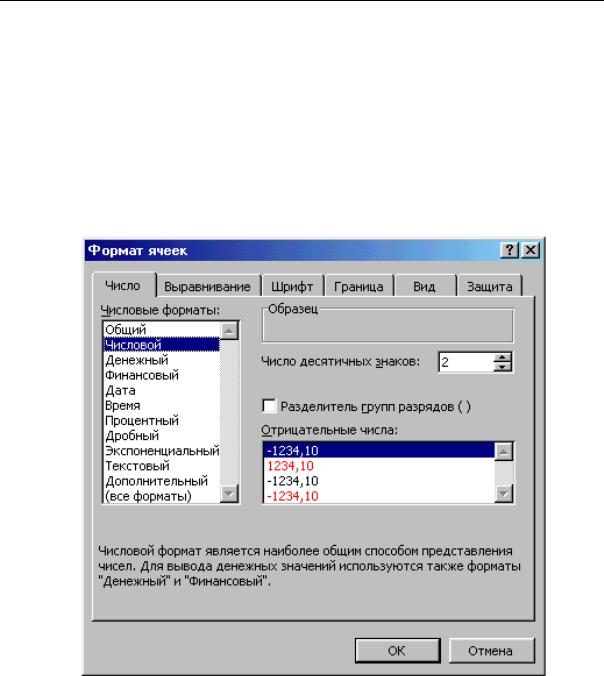
5
останньому вікні замість кнопки ОК натиснути комбінацію клавіш Ctrl+Shіft+Enter. Для редагування масиву формул необхідно виділити комірки, які формують масив та в рядку редагування (формул) під корегувати формулу і натиснути ту саму комбінацію.
Форматування даних
Для форматування комірок, групи комірок та всієї таблиці використовують команди меню Формат, кнопки панелі інструментів Форматування або команди контекстного меню. Для зміни формату вмісту комірки необхідно її виділити та вибрати пункт меню Формат\Комірки.
Рис.2. Вікно задання параметрів комірок
У вікні задання параметрів необхідно вибрати закладку Число (рис.2). В списку Числові формати вибрати тип формату вмістимого комірки, а в полях праворуч – параметри формату. В полі Зразок буде відображатися приклад вмісту комірки в обраному форматі. Для введення нового формату потрібно вибрати пункт всі формати, а потім у поле Типввести новий формат.
Маски форматів чисел дозволяють керувати відображенням значень в комірках. Значення масок є такими:
основний– числа виводяться в тому форматі, в якому вони були введені.
# – якщо число має праворуч від десяткової коми більшу кількість цифр, чим зазначено знаків # у правій частині формату, то число

6
округляється до зазначеної кількості десяткових знаків після коми. Якщо число має ліворуч від коми більшу кількість десяткових знаків, ніж знаків # у лівій частині формату, то виводиться більша кількість цифр.
0 (нуль) – теж що й #, але якщо в числі менша кількість цифр, чим зазначено знаків 0 у шаблоні, виводяться відсутні нулі.
? – означає теж, що й знак 0, за винятком того, що Mіcrosoft Excel виводить пробіл замість нулів, які не містять значень по обидва боки від десяткової коми, таким чином, що число виявляється вирівняним по десятковій комі. Можна також використати цей символ для раціональних дробів, які мають різне число десяткових знаків.
, (кома) – цей символ визначає, скільки цифр (відповідно кількості символів 0 і #) виводиться праворуч і ліворуч від десяткової коми. Можна також використати кому в шаблонах часу для того, щоб створити формати часу, що відображають частини секунди.
%% – число множиться на 100 і додається знак %.
(пробіл) – розділювач тисяч. Тисячі розділяються пробілами, якщо шаблон містить пробіли, відокремлені по обидва боки знаками # або 0. Пробіл, що йде слідом за знаком шаблона, масштабує число, округляючи його до тисяч. Шаблон, у якому за символами 0,0 випливають два пробіли, буде відображати число
43 500 000 як 43,5.
E+00 – експонентний формат числа.
грн. - + / ( ) : – відображаються ці символи.
\ – відображається наступний за ним символ формату. Сам символ "зворотна коса риска" не відображається. Діє так само, якби наступний за ним символ був введений в подвійні лапки.
* – повторює наступний за ним символ формату стільки разів, скільки потрібно, щоб заповнити всю ширину стовпця. У кожній секції формату не може бути більше одного символу " * ".
підкреслення (_) – робить пробіл шириною, що відповідає наступному символу шаблону. Наприклад, для того, щоб Mіcrosoft Excel робив пробіл на ширину символу дужок і додатні числа були вирівняні так само, як і від’ємні, вставлені в дужки, необхідно ввести _) вкінці секції формату для додатних чисел.
"meкcm" – відображає будь-який текст, вміщений у подвійні лапки.
@ – якщо в комірці є текст, те цей текст відображається в тому місці формату, де перебуває символ @.
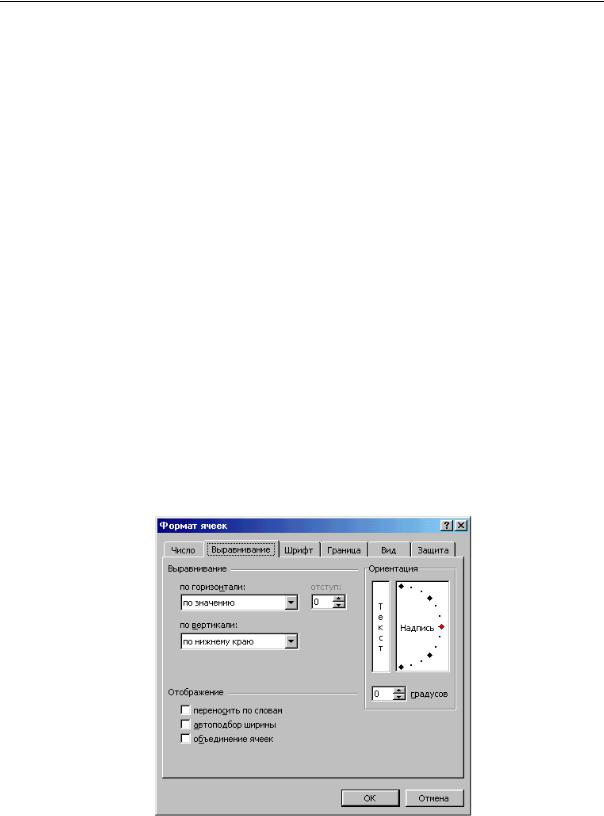
7
Таблиця 1. Приклади застосування масок
Введене число |
Маска |
Відображення числа |
|
|
|
76, 364 |
000, 000 |
076, 364 |
44, 894 |
###, ### |
044, 894 |
7636, 4 |
####, # |
7636, 4 |
781,7 |
$###, |
$782, |
7,6 |
#,000 |
7,600 |
2,4 |
000,# |
002,4 |
3,25 |
#??? /??? |
13/4 |
0,8 |
?,# |
,8 |
0,2 |
0,00 |
0,20 |
0,7 |
#,00 |
,70 |
0,4 |
?,#% |
40% |
Вміст комірок може бути вирівняний по лівому, правому краї або по центрі. При створенні нового робочого листа всі комірки мають формат Звичайний, в якому числа, дати й час вирівнюються по правому краї комірки, текст – по лівому, а логічні значення ІСТИНА й НЕПРАВДА – центруються. Зміна вирівнювання не впливає на тип даних. Для вирівнювання вмісту необхідно виділити відповідну комірку та в меню Формат комірок вибрати закладку Вирівнювання.
Рис.3. Вікно задання параметрів вирівнювання комірок
У поле списку по горизонталі можна вибрати тип відповідного вирівнювання по горизонталі:
•за значенням– вирівнювання за замовчуванням в залежності від типуданих;
•по лівому краю (відступ) – вміст комірки вирівнюється по лівому краю

8
звідступом, зазначеним у полі справа;
•по центру – вміст комірки центрується;
•по правому краю – вміст комірки вирівнюється по правому краю;
•із заповненням – вміст виділеного діапазону заповнюється символами, зазначеними в лівій комірці вибраного діапазону;
•по ширині – вміст комірки розбивається на кілька рядків, а пробіли між словами встановлюються так, щоб ширина рядків відповідала ширині комірки;
•по центру виділення – вміст лівої комірки виділеного діапазону вирівнюється по центру виділеного діапазону (всі інші комірки виділеного діапазону повинні бути порожніми).
В поле списку по вертикалі вибирається тип вирівнювання по
вертикалі:
•по верхньому краю – вміст комірки вирівнюється по верхньому краю;
•по центру – по центру;
•по нижньому краю – по нижньому краю;
•по висоті – вміст комірки розбивається на кілька рядків, перший і останній рядки вирівнюються по верхній і нижній границі комірки.
Вгрупі прапорців Відображення можна включити наступні режими:
•переносити по словах – по досягненню правої границі комірки текст буде переноситися на новий рядок;
•автопідбір ширини – розмір символів зменшується так, що вміст комірки поміститься в її межах;
•об'єднання комірок – виділені комірки об’єднуються в одну;
Всписку Орієнтація вибирається напрямок розташування тексту в комірці – текст можна розташувати вертикально або під кутом.
Для швидкого вирівнювання даних в осередках використаються кнопки  . Щоб вирівняти текст по центру декількох стовпців, необхідно виділити комірку, що містить дані, які необхідно вирівняти по центру декількох стовпців, і порожні комірки, що знаходяться праворуч та клацнути
. Щоб вирівняти текст по центру декількох стовпців, необхідно виділити комірку, що містить дані, які необхідно вирівняти по центру декількох стовпців, і порожні комірки, що знаходяться праворуч та клацнути
кнопку  .
.
Для встановлення шрифта необхідно виділити певну групу комірок, вибрати пункт меню Формат\Комірки та перейти на закладку Шрифт.
